Bài LD20: Hướng dẫn Xác thực OTP/ Sinh trắc học/ Hủy hồ sơ/ Giải trình bổ sung hồ sơ trên ứng dụng eTax Mobile - Bkav Corporation - Bkav.com.vn
Sau khi tạo lập và gửi tờ khai đăng ký thay đổi thông tin sử dụng hóa đơn điện tử (Mẫu 01/ĐKTĐ-HĐĐT), Bạn có thể thực hiện Xác thực OTP/ Sinh trắc học/ Hủy hồ sơ/ Giải trình bổ sung hồ sơ trên ứng dụng eTax Mobile theo hướng dẫn sau:
Ghi chú: Bài hướng dẫn gồm 3 bước chính, Bạn có thể thực hiện xong trong 3 – 5 phút.
Bước 1: Đăng nhập ứng dụng eTax Mobile
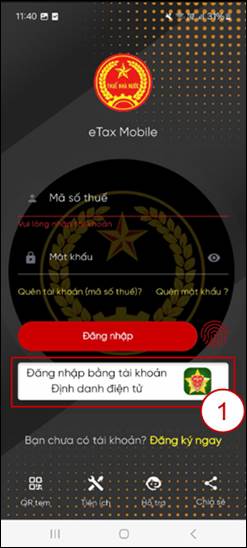
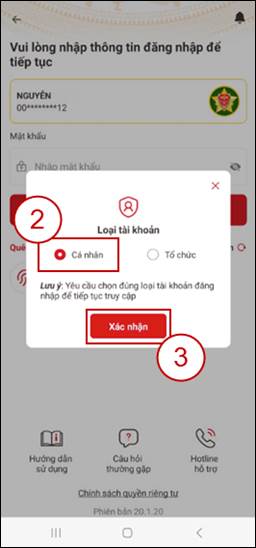
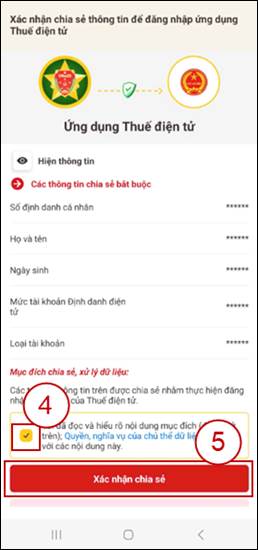
- Bạn mở ứng dụng eTax Mobile trên thiết bị di động, chọn Đăng nhập bằng tài khoản định danh điện tử (1)
- Tại ứng dụng VNeID, Bạn chọn Loại tài khoản Cá nhân (2), bấm Xác nhận (3)
- Hiển thị giao diện Xác nhận chia sẻ thông tin để đăng nhập ứng dụng Thuế điện tử, Bạn tick chọn “Tôi đã đọc và hiểu rõ nội dung mục đích (đã nêu ở trên); Quyền, nghĩa vụ của chủ thể dữ liệu và đồng ý với các nội dung này” (4), sau đó bấm Xác nhận chia sẻ (5).
- Nhập Passcode để xác nhận đăng nhập eTax Mobile bằng tài khoản VNeID.
Bước 2: Xác thực OTP/ Sinh trắc học/ Hủy hồ sơ
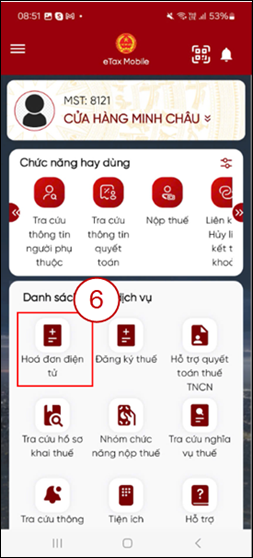
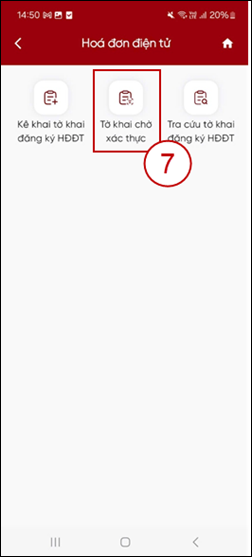
Tại ứng dụng eTax Mobile, Bạn chọn chức năng Hóa đơn điện tử (6), chọn Tờ khai chờ xác thực (7).
Hiển thị Tờ khai chờ sinh trắc học, tại đây Bạn có thể:
- Trường hợp Xác thực OTP/ Sinh trắc học:
- Bạn bấm Xác thực OTP (8), ứng dụng sẽ gửi mã OTP về:
- Email trên tờ khai 01/ĐKTĐ-HĐĐT của NNT
- Email của người đại diện đăng ký eTax Mobile
- Notify trên app eTax Mobile
- Bạn nhập mã OTP được gửi về (9), bấm Xác nhận (10)
- Bấm Gửi tờ khai, ứng dụng hiện thị thông báo Gửi tờ khai thành công, đồng thời gửi tờ khai 01/ĐKTĐ-HĐĐT đến hệ thống HĐĐT.
- Bạn bấm Xác thực OTP (8), ứng dụng sẽ gửi mã OTP về:
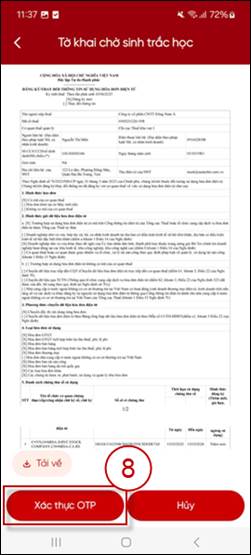
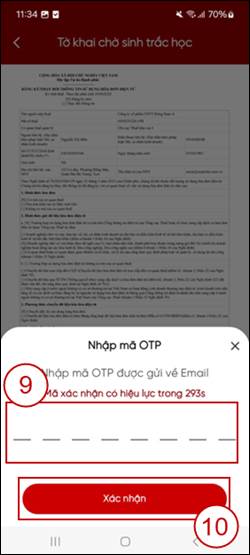
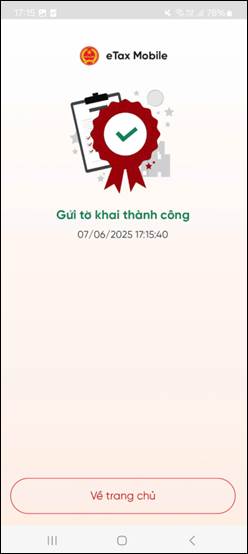
- Trường hợp Hủy hồ sơ (do cần cập nhật, điều chỉnh thông tin hoặc không cần gửi tờ khai…):
- Tại giao diện Tờ khai chờ xác thực, Bạn bấm Hủy (11), nhập Lý do hủy (12) và bấm Đồng ý (13). Ứng dụng gửi yêu cầu Hủy tới hệ thống Hóa đơn điện tử.
- Trường hợp được phép Hủy: Hệ thông hiển thị màn hình Hủy hồ sơ thành công và cập nhật trạng thái hồ sơ đã hủy trên hệ thống
- Trường hợp không được phép Hủy: Hiển thị màn hình Hủy hồ sơ không thành công
- Tại giao diện Tờ khai chờ xác thực, Bạn bấm Hủy (11), nhập Lý do hủy (12) và bấm Đồng ý (13). Ứng dụng gửi yêu cầu Hủy tới hệ thống Hóa đơn điện tử.
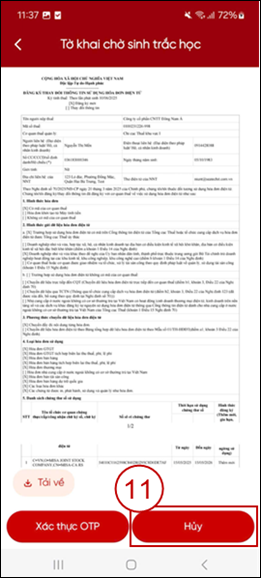

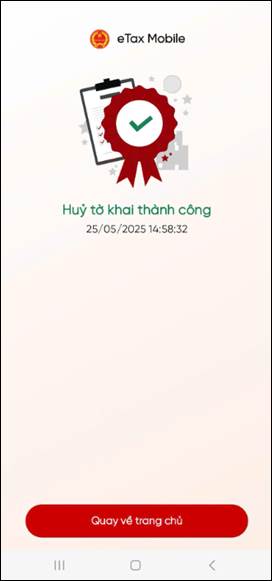
Bước 3: Giải trình bổ sung hồ sơ
Tại chức năng Hóa đơn điện tử, chọn Tra cứu tờ khai đăng ký HĐĐT (14), hệ thống hiển thị danh sách tờ khai, danh sách thông báo từ Cơ quan Thuế.
Tại mục Tờ khai đăng ký, ứng dụng hiển thị trạng thái tờ khai như sau:
- Trường hợp tờ khai chưa có kết quả: Trạng thái Bao gồm Mới đăng ký, Chờ chấp nhận, Đang giải quyết, Đã giải trình bổ sung (15), Bạn cần chờ cơ quan quan thuế duyệt 01/ĐKTĐ-HĐĐT. Sau khi cơ quan thuế duyệt tờ khai sẽ chuyển sang trạng thái Đã trả kết quả.
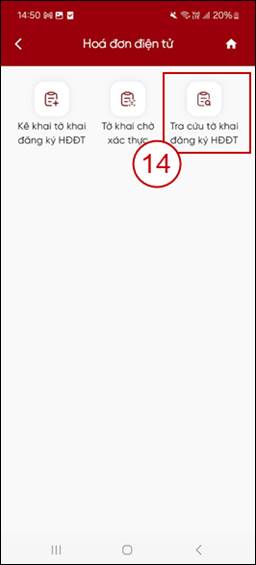
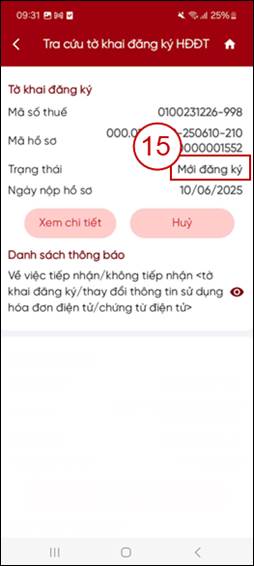
- Tờ khai chờ giải trình, bổ sung thông tin: Trạng thái Giải trình, bổ sung (16)
- Bạn bấm thông báo cơ quan thuế trả về (17) để xem yêu cầu giải trình bổ sung của cơ quan thuế sau đó bấm Giải trình (18).
- Hiển thị giao diện Giải trình bổ sung, nhập Nội dung giải trình (19), sau đó bấm Chọn tệp (20) để đính kèm hồ sơ giải trình, bổ sung thông tin. Nhập nội dung giải trình, bổ sung thông tin.
- Bấm Gửi giải trình (21), ứng dụng gửi giải trình, bổ sung của NNT đến hệ thống HĐĐT, đồng thời cập nhật trạng thái tờ khai là “Đã giải trình, bổ sung”
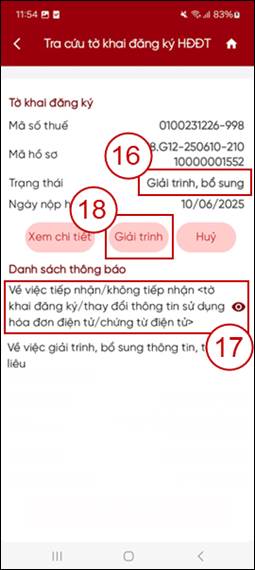
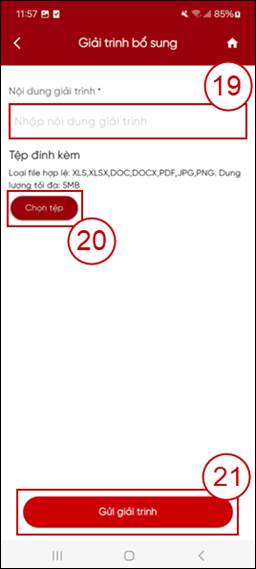
- Trường hợp tờ khai đã có kết quả: Trạng thái Đã trả kết quả (22).
- Như vậy cơ quan thuế đã trả kết quả tờ khai 01/ĐKTĐ-HĐĐT, Bạn có thể bấm Xem chi tiết (23) để xem thông tin tờ khai 01/ĐKTĐ-HĐĐT hoặc bấm vào thông báo cơ quan thuế trả về để xem kết quả (24)
- Bạn có thể tiếp tục cập nhật thông tin tờ khai 01/ĐKTĐ-HĐĐT và gửi tờ khai đến cơ quan thuế tại chức năng Thay đổi thông tin. Lưu ý: Bạn cần có chữ ký số từ xa để sử dụng chức năng này.
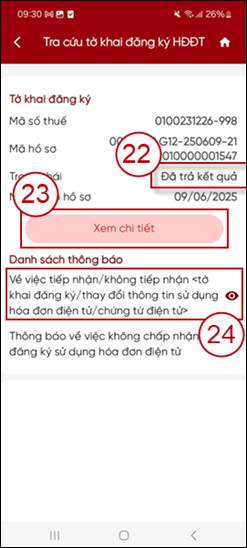

Như vậy, Bạn đã hoàn thành việc Xác thực OTP/ Sinh trắc học/ Hủy hồ sơ/ Giải trình bổ sung hồ sơ trên ứng dụng eTax Mobile.



